win7卸载软件后重启电脑黑屏的原因及解决方法
更新日期:2024-03-21 02:04:43
来源:投稿
手机扫码继续观看

大家日常办公都要用到电脑,重要性想必大家都知道了,在使用win7系统过程中总会遇到一些小问题。比如卸载一些软件后重启电脑出现黑屏,这究竟是哪里出现问题?这可能是软件启动项还有残留,知道故障原因之后,那么就很好解决了。接下去,小编和大家分享一下win7卸载软件后重启电脑黑屏的解决方法。
具体方法如下:
1、按Win+R打开运行窗口,输入msconfig回车;
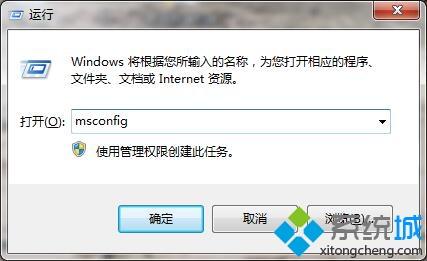
2、在系统配置窗口中点击“启动”,将刚才卸载的软件启动项禁用;
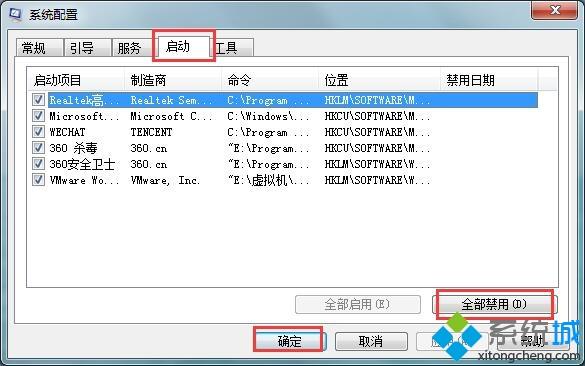
3、点击“服务”,将卸载软件的对应服务也关闭,然后点击确定。
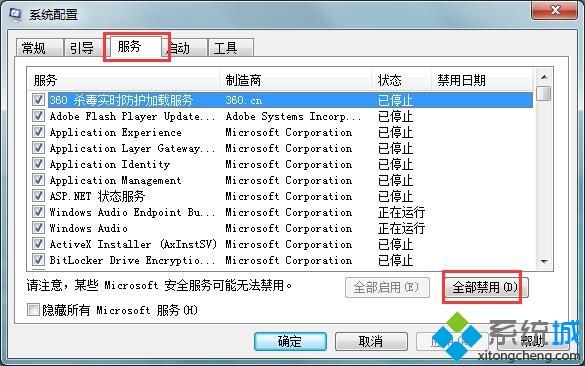
综上所述,win7系统卸载软件后重启电脑黑屏的原因及解决方法。简单设置后,重启电脑一切都恢复正常看,如果黑屏时无法打开运行窗口,可以重启电脑按F8进入安全模式进行以上操作。
该文章是否有帮助到您?
常见问题
- monterey12.1正式版无法检测更新详情0次
- zui13更新计划详细介绍0次
- 优麒麟u盘安装详细教程0次
- 优麒麟和银河麒麟区别详细介绍0次
- monterey屏幕镜像使用教程0次
- monterey关闭sip教程0次
- 优麒麟操作系统详细评测0次
- monterey支持多设备互动吗详情0次
- 优麒麟中文设置教程0次
- monterey和bigsur区别详细介绍0次
系统下载排行
周
月
其他人正在下载
更多
安卓下载
更多
手机上观看
![]() 扫码手机上观看
扫码手机上观看
下一个:
U盘重装视频










